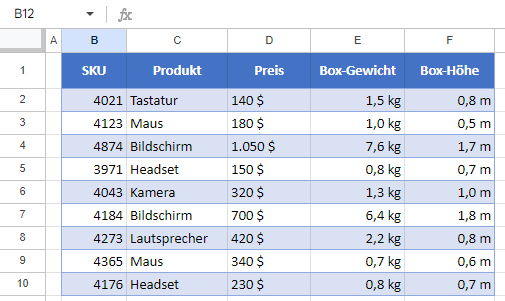Einheiten zu Zahlen in Excel und Google Sheets hinzufügen
In diesem Tutorial zeigen wir Ihnen, wie Sie Einheiten zu Zahlen in Excel und Google Sheets hinzufügen können.
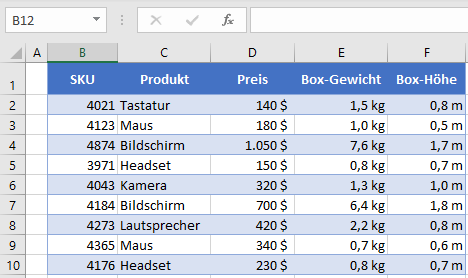
Einheiten zu Zahlen hinzufügen
Wenn Sie Zahlen haben, die irgendeine Art von Dimensionen darstellen (Länge, Breite, Gewicht usw.), können Sie ihnen leicht Einheiten hinzufügen. Angenommen, Sie haben den folgenden Datensatz mit Box-Gewicht in Spalte E und Box-Höhe in Spalte F und möchten für das Box-Gewicht Kilogramm nach den Zahlen (kg) und für die Box-Höhe Meter (m) angeben.
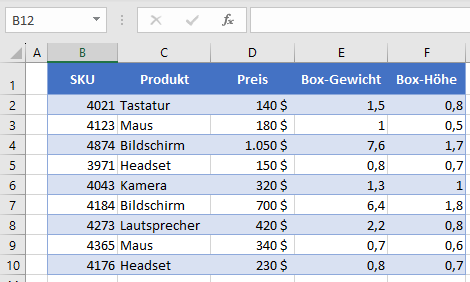
Hinweis: Stellen Sie vor dem Hinzufügen der Einheiten sicher, dass alle Werte in denselben Einheiten gemessen werden. In diesem Beispiel müssen alle Werte in Spalte E in Kilogramm und alle Werte in Spalte F in Meter angegeben sein. Wenn ein Wert in einer anderen Einheit vorliegt, müssen Sie ihn zuerst umrechnen oder die Einheiten manuell eingeben.
Benutzerdefiniertes Zahlenformat
Zeigen Sie Einheiten an, indem Sie ein benutzerdefiniertes Zahlenformat erstellen.
- Wählen Sie den Zellenbereich aus, dem Sie Einheiten hinzufügen möchten (E2:E10), und klicken Sie in der Menüleiste auf die Hauptregisterkarte Start und dann auf das Symbol Zahlenformat.
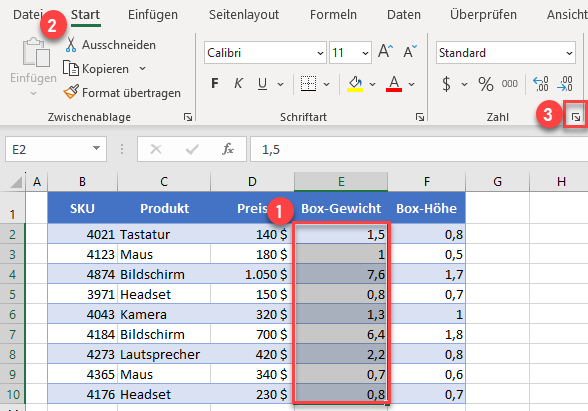
- Wählen Sie im Fenster Zellen formatieren die Kategorie Benutzerdefiniert, geben Sie 0,0 „kg“ (oder eine andere gewünschte Einheit) in das Feld Typ ein und klicken Sie auf OK.
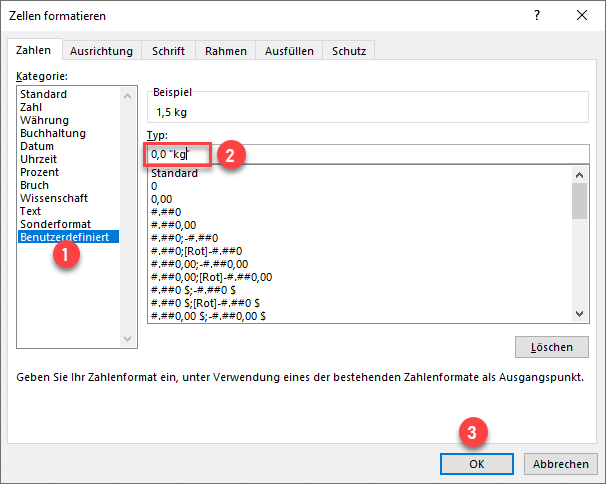
Als Ergebnis haben nun alle Werte im ausgewählten Bereich die Einheit „kg“ nach der Zahl.
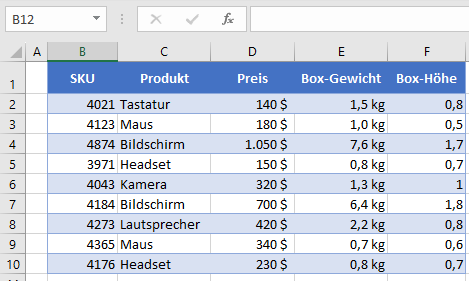
Nun können Sie die gleichen Schritte für Spalte F (Box-Höhe) wiederholen. Geben Sie einfach 0,00 „m“ für Meter ein. Nun haben Sie den Zahlen im Datensatz Einheiten hinzugefügt.
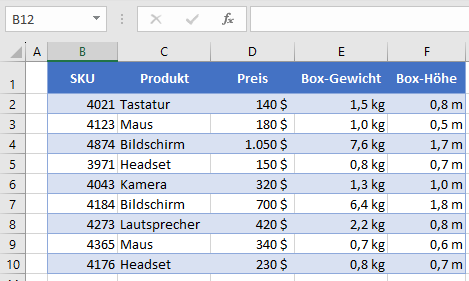
Einheiten mit Formel hinzufügen
Eine weitere Möglichkeit zum Hinzufügen von Einheiten zu Zahlen besteht darin, Hilfsspalten zu erstellen und die Formel zum Anhängen einer Einheit einzugeben.
- In der neuen Spalte (G), Zelle G2, geben Sie die folgende Formel ein:
=E2&" kg"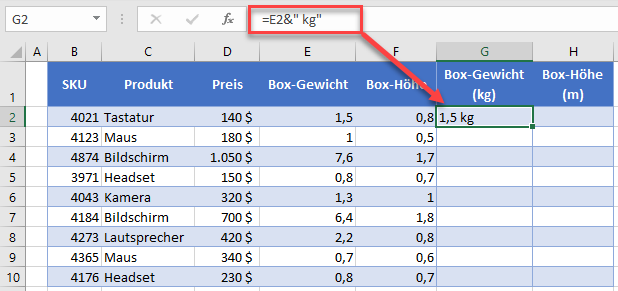
- Ziehen Sie die Formel in der Spalte nach unten.
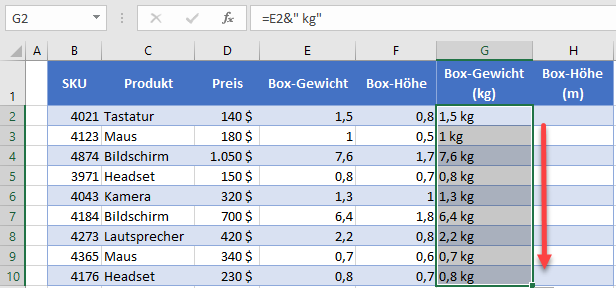
- Wiederholen Sie den Vorgang für Spalte H, aber geben Sie in Zelle H2 die folgende Formel ein:
=F2&" m"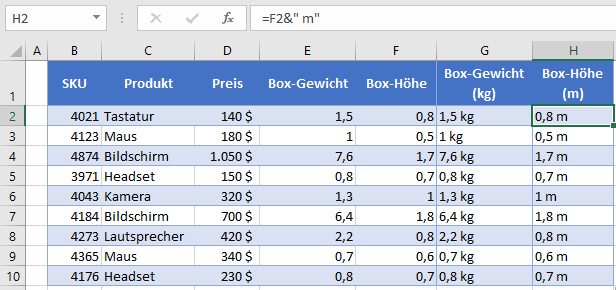
Als Ergebnis haben die Hilfsspalten G und H nun Werte aus den Spalten E und F mit Einheiten.
Hinweis: Wenn Sie Spalten ohne Einheiten löschen möchten, kopieren Sie zuerst die Spalten G und H und fügen Sie sie als Werte ein, um einen #BEZUG!-Fehler zu vermeiden.
Hinzufügen von Einheiten zu Zahlen in Google Sheets
In Google Sheets können Sie Formeln genau so verwenden wie in Excel. Um ein benutzerdefiniertes Zahlenformat festzulegen, gehen Sie folgendermaßen vor:
- Wählen Sie einen Zellenbereich mit Zahlen (E2:E10) aus und gehen Sie im Menü zu Format > Zahl > Benutzerdefiniertes Zahlenformat.
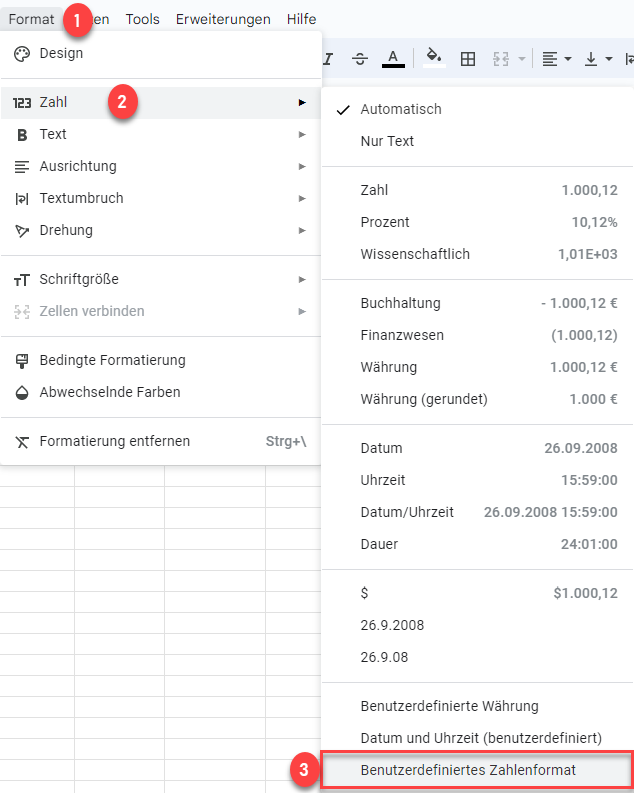
- Geben Sie in das Feld Benutzerdefinierte Zahlenformate 0.0 „kg“ ein und klicken Sie auf Anwenden.
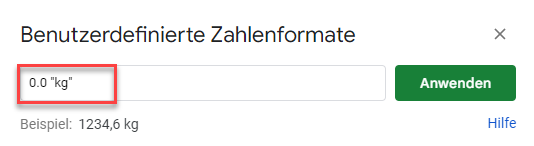
- Wiederholen Sie nun die gleichen Schritte mit 0,0 „m“ für Spalte F. Dadurch werden die Werte in den Spalten E und F nun mit Einheiten formatiert.